电脑分为软件系统和硬件系统,它们相辅相成,相互协作,共同给我们创造了良好的运行环境。但是有时候电脑出现问题了我们就想要格式化硬盘修复问题。除了可以重装系统还可以格式化的哦,下面,我就教大家如何格式化电脑。
1、点击win键,选择设置的图标,我们也可以使用“win i”打开设置。
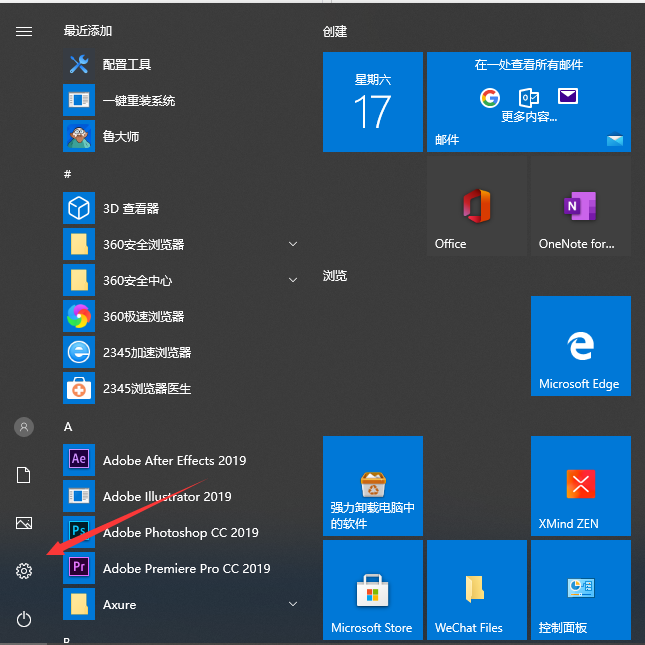
2、进入到设置页面中,点击更新和安全。

win10系统三步装机步骤教程详细解答
关于电脑系统大家应该也或多或少的知道一些,不过给电脑做系统大家可能就不是很熟悉了!在我们电脑系统出错的时候我们需要重装系统,那么下面就来看看win10系统三步装机的教程.
3、接着在左边的菜单中点击恢复,重置此电脑点击开始。
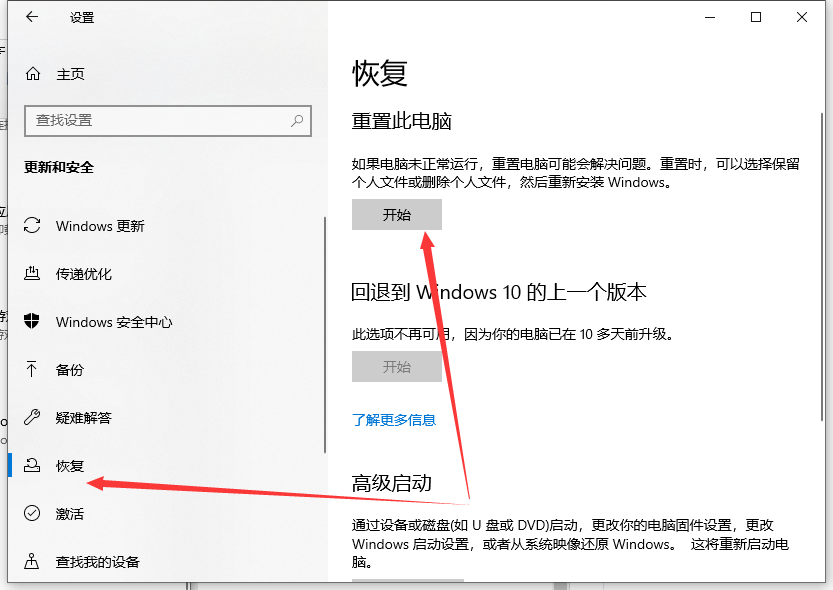
4、点击删除所以的内容,电脑重新启动即可。

以上就是电脑格式化的详细步骤啦,希望能帮助到大家。
以上就是电脑技术教程《win10电脑如何格式化操作步骤》的全部内容,由下载火资源网整理发布,关注我们每日分享Win12、win11、win10、win7、Win XP等系统使用技巧!win10系统电脑怎么备份详细操作步骤
Win10从正式发行到现在也有好几年的时间了,每次更新都有着较大的变化,系统整体也越来越好用,再加上独具美感的交互设计美感,真棒,那么win10电脑要怎么备份呢,来看看具体操作.






